ReiBoot pour Android - Réparation de système Android
Corriger 50+ problèmes Android, mode récupération gratuit.
Outil réparation Android
Corriger 50 + problèmes Android sans perte
Les utilisateurs d'Android se confrontent souvent à des anomalies d'application entraînant leur fermeture soudaine ou même leur désinstallation inopinée. Parfois, les nouvelles applications ne peuvent être installées alors que l'appareil ne mentionne pas l'origine du problème.
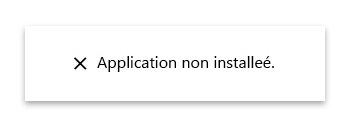
Tenorshare ReiBoot pour Android vous aider à Corriger 50+ problèmes du système Android facilement et rapidement : bloqué sur le logo Samsung, redémarre en boucle, écran noir, lent, etc.Téléchargez ReiBoot pour Android pour vous aider à résoudre l'echec appareil photo samsung !
La plupart du temps, ces problèmes sont inhérents à des erreurs logicielles mais peuvent également prévenir des défaillances techniques. Lorsque le message Android «application non-installée » s'affiche donc sur votre écran après avoir tenté d'intégrer un nouveau logiciel, une multitude de paramètres devra être vérifiée pour découvrir la source de l'erreur.
Le caractère « open-source » d'Android fait de lui un système très ouvert qui permet à de nombreux développeurs d'applications de créer et de proposer leurs programmes et logiciels aux utilisateurs sur internet. Cependant, la fonctionnalité et le contenu de certaines applications menacent la sécurité (à partir d'un virus ou malware) de votre appareil, ce qui entraîne le système à bloquer les installations.
Si le fichier .apk que vous avez téléchargé provient d'une source sûre (de Play store par exemple) mais que le message d'erreur « application non installée » Android s'affiche quand même, il se peut que la version logicielle de votre système Android ne dispose pas de la mise à jour requise pour lancer l'application.
Si vous avez choisi votre carte SD comme stockage principal des applications, le message d'erreur « application non installée apk » peut apparaître en raison d'un mauvais branchement. Il se peut que la carte ne soit pas détectée par le système ou que celui-ci n'arrive pas à accéder au fichier.
Pour sécuriser votre téléphone, Android dispose d'un système de censure qui limite l'accès de certains logiciels au stockage, à l'appareil photo, etc. Si l'application que vous avez tenté d'installer a échoué, l'une des raisons de cet échec peut être attribuée à l'absence d'autorisation, que vous pourrez paramétrer dans les options du téléphone.
A partir de ces différents diagnostics, vous pourrez réparer le problème d'installation « application non installée » en suivant quelques étapes que voici :
Le système Android n'est pas bien différent du système Windows ou Mac que vous utilisez sur votre ordinateur. Comme ces derniers, l'installation d'une application requiert parfois le redémarrage de l'appareil pour finaliser les paramétrages. Avant de faire chauffer votre carte bleue chez un spécialiste, essayez donc d'effectuer cette petite manœuvre qui pourrait faire la différence.
Avez-vous remarqué que dans un Smartphone résident des applications que vous n'utilisez presque jamais ? Ainsi, il n'est pas rare que l'application que vous tentez d'installer est déjà présente dans votre système. Parallèlement, l'installation d'une nouvelle application mise à jour peut être compromise par une ancienne version désuète. Pour éviter les anomalies, procéder donc à la désinstallation de cette dernière avant d'installer la nouvelle version.
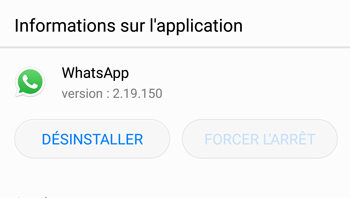
Comme annoncée en amont, une application récente peut solliciter une version logicielle plus avancée pour être fonctionnelle. Si votre système commence à renier les applications modernes en bloc, cela annonce un retard de mise à jour. Dans cette perspective, le problème ne vient pas du logiciel mais de votre smartphone.
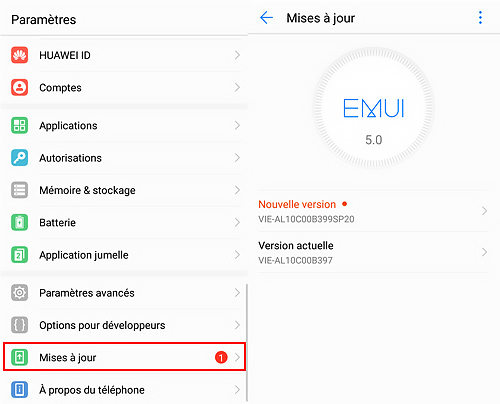
Les fichiers d'installation d'application .apk peuvent être corrompus pour de multiples raisons. Dans un premier temps, le logiciel peut contenir des virus exhortant le système à stopper le processus d'installation (s'il dispose d'un antivirus). Dans un second temps, il se peut que le téléchargement de votre application ait connu des coupures intempestives (connexion expirée) ce qui a entraîné la corruption du logiciel, qui peut manquer de fichier au final. Dans ce cas, re-téléchargez votre application en assurant qu'il provient d'une source sûre et que son installation ne subisse pas de coupures.
Si la destination des programmes installés se retrouve dans un stockage externe comme une carte SD, assurez-vous que celle-ci soit bien montée. En cas de doute, retirez et remontez-la en suivant les consignes de votre téléphone dans les options « stockages ».
Le type d'application que vous voulez installer demande souvent des accès à des options sensibles de votre système comme la messagerie, l'appareil photo, les comptes, le stockage etc… Le message d'erreur « Application non installée Android » peut ainsi s'afficher en raison des réglages d'autorisation, que vous pouvez réinitialiser dans les paramètres.
cQue vous utilisiez la carte-mémoire ou la mémoire interne comme stockage des applications, prévoir un espace conséquent est utile pour que la nouvelle application puisse être installée correctement. Si le niveau d'espace est critique, le système bloquera systématiquement l'ajout de nouveaux éléments dans votre smartphone ou tablette Android. Ainsi, supprimez les applications ou fichiers qui ne vous servent, pour accueillir les nouveaux programmes.
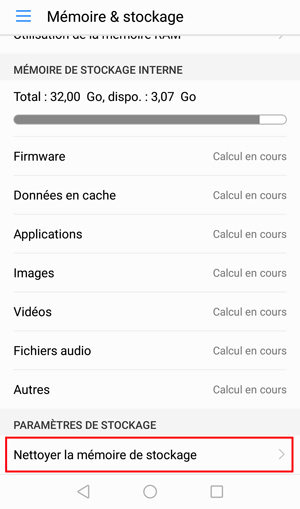
A travers ces multiples solutions, vous pourrez désormais installer vos applications apk sans risque d'échec… à condition que l'appareil ne souffre d'aucune défaillance matérielle. A défaut de trouver une alternative à partir de ces diagnostics, il est également possible de recourir à des logiciels spécifiques qui détectent et résolvent les problèmes principaux de votre système. L'un des outils les plus efficaces que l'on vous recommande est Tenorshare ReiBoot for Android, un logiciel spécialisé dans la réparation des erreurs du système allant de la suppression des malwares jusqu'à la restauration du système (ne fonctionne que sur les appareils Samsung.)


Tenorshare ReiBoot pour Android - Réparer les problèmes Android
puis rédigez votre avis
Par Chloé Blanchet
2025-12-10 / Réparer Android